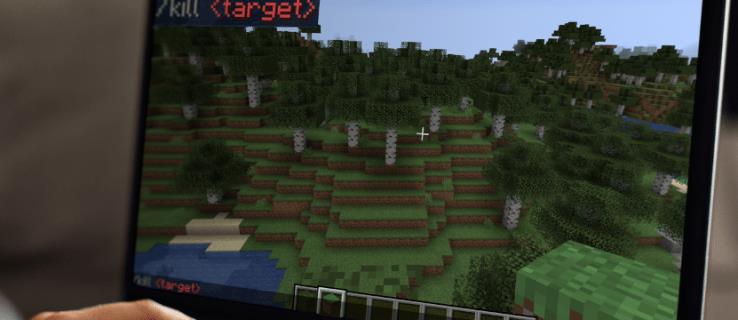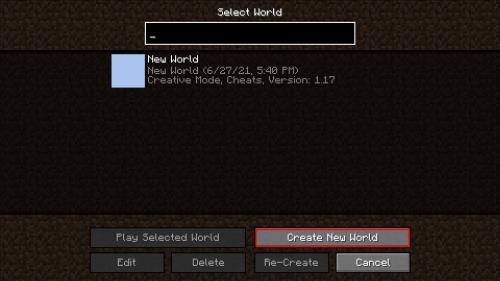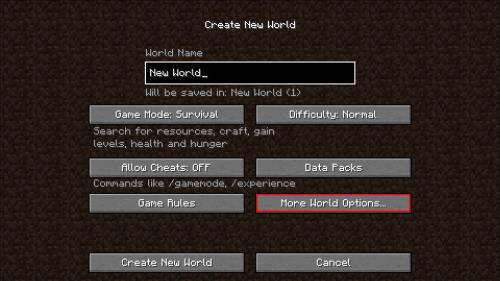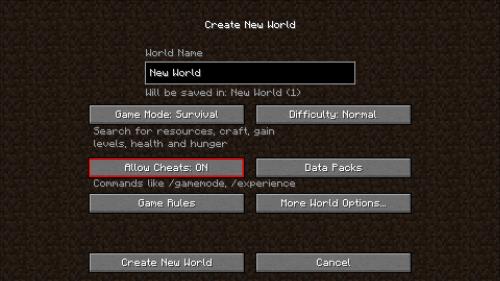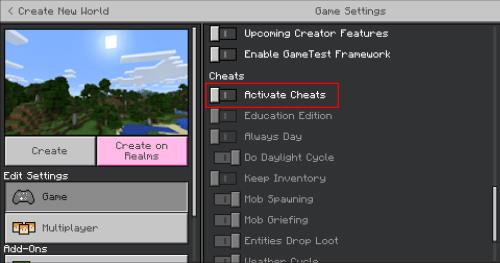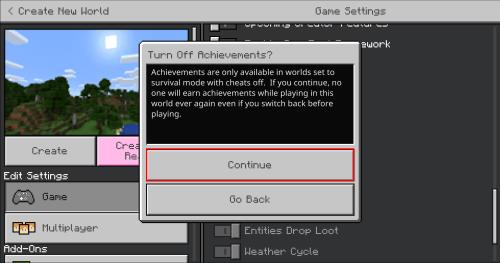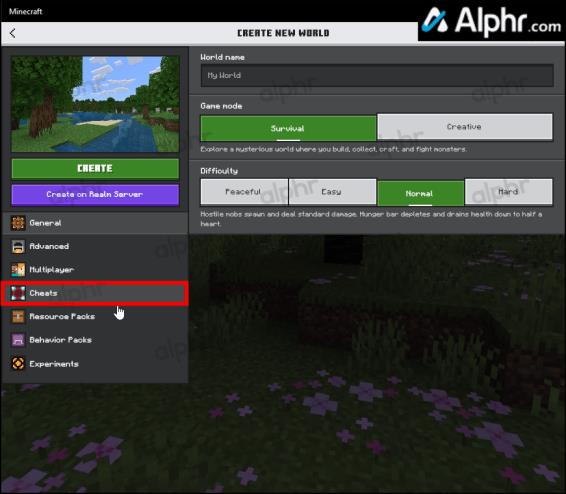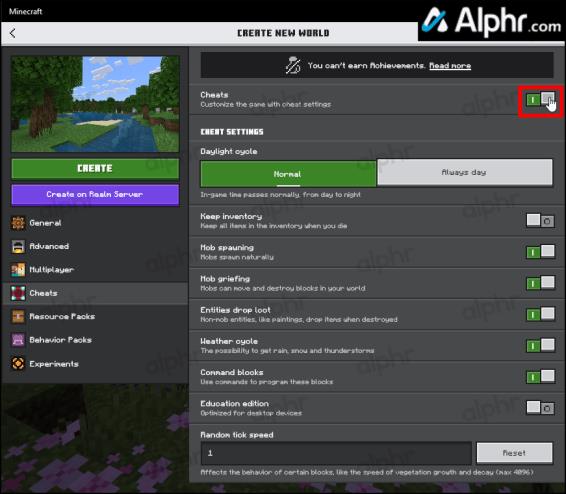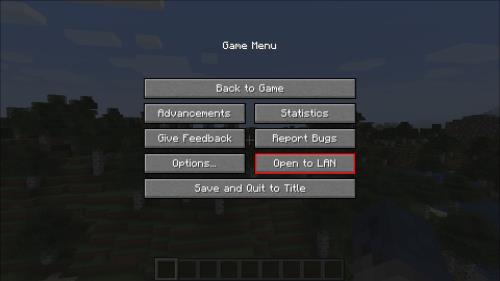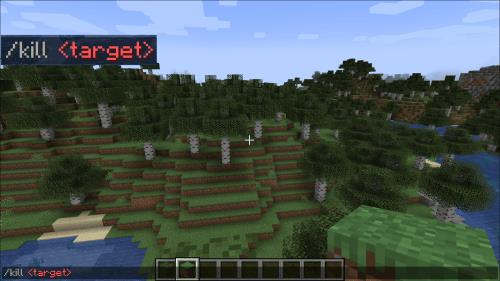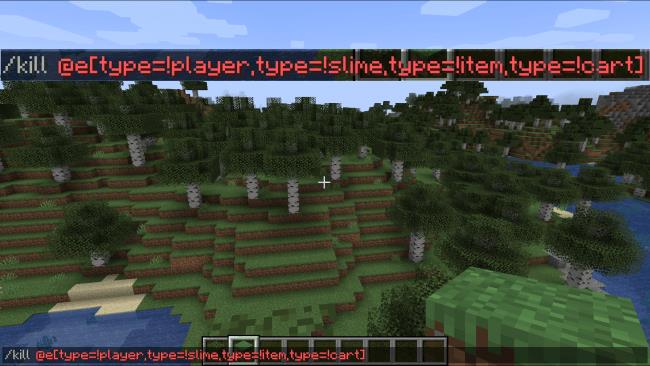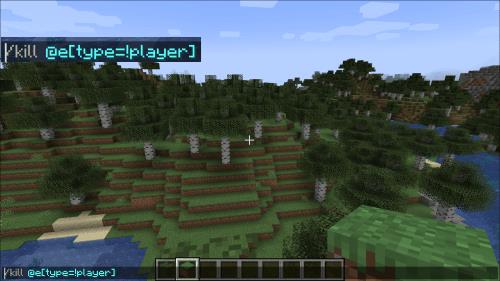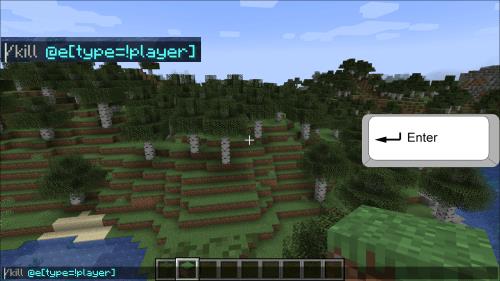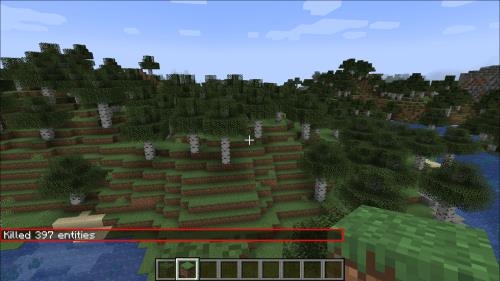Iako bi Minecraft u početku mogao izgledati jednostavno, ova igra koja se temelji na blokovima može zahtijevati izvanredne računalne resurse da bi radila glatko. Igra se oslanja na stvaranje i uklanjanje određenih udaljenih entiteta poput mobova i terena kako bi se upotreba resursa održala minimalnom, ali to ne funkcionira uvijek.
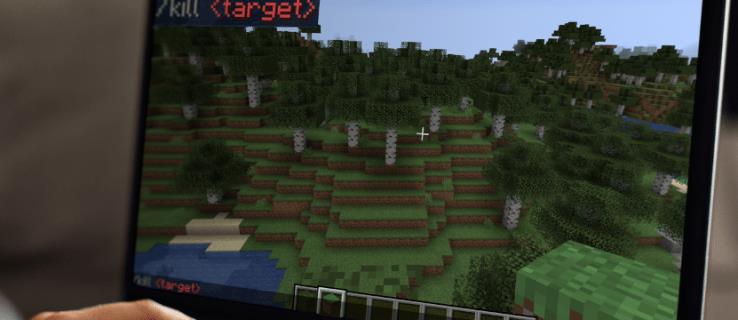
Ako svijet koji trenutno igrate počne zastajkivati ili nasumično gubiti okvire, velike su šanse da postoji previše mobova koji se nisu pojavili. Ponekad ta područja dugo nisu vidjela korisničku interakciju, dok se druge mafije, poput Minecraft trgovaca, nikad ne povlače prema zadanim postavkama.
Rješenje je brzo ubiti sve mobove pomoću konzolnih naredbi. Evo kako ih istrijebiti.
Kako koristiti naredbu Kill u Minecraftu za ubijanje svih mobova
Postoji samo jedan način za učinkovito uklanjanje entiteta s karte. Pokušaj prijeći cijeli svijet i ručno ubiti mobove oduzima previše vremena, prvenstveno zato što se rulje ionako prirodno pojavljuju.
Ubijanje svih mobova oslanja se na korištenje naredbe kill u konzoli. Ovo je tehnički varanje kroz igru, ali malo čišćenja mobova nikada nikome ne škodi ako je u pitanju bolja izvedba.
Naredba “ /kill” može ukloniti bilo koji entitet iz igre, uključujući igrače, mobove, ispadanje i druge predmete. Može biti vrlo selektivan kada to želite, omogućujući vam da uklonite jednu po jednu gomilu upisivanjem njenog jedinstvenog identifikatora (UUID) kao parametra naredbe. Međutim, sve će ukloniti bez unošenja drugih parametara, uključujući i vas (lik igrača).
Podržane platforme za naredbu The Kill
Naredba kill univerzalno je dostupna u gotovo svim izdanjima Minecrafta, ovisno o verziji koju igrate. Evo kratkog pregleda:
| Platforma/izdanje |
Verzija (potreban minimum) |
| Java Edition (bilo koje računalo) |
1.3.1 i kasnije |
| džepno izdanje (PE) |
0.16.0 i kasnije |
| Xbox One (Bedrock) |
1.2 i kasnije |
| PS4/PS5 (Bedrock) |
1.14.0 i kasnije |
| Nintendo Switch (Bedrock) |
1.5.0 i kasnije |
| Windows 10 Edition (Bedrock) |
0.16.0 i kasnije |
| Obrazovno izdanje (EE) |
Dostupno na svim verzijama |
Naredba ne radi na PS3 ili WiiU jer su njihova izdanja Minecrafta ozbiljno zastarjela i premještena u status "Legacy Edition".
Naredba kill radi jednako bez obzira na izdanje koje igrate (ako je dostupno i implementirano). Jedina je razlika omogućiti sustavu varanja da ga koristi.
Omogućite šifre za naredbu Kill na Minecraft Javi
Najprije morate aktivirati varalice kako biste omogućili naredbu kill za uklanjanje svih mobova u Minecraft Javi. Mojang je ažurirao korisničko sučelje (UI) "Create New Game" kako bi navigaciju opcijama učinio jednostavnijom. Ovaj odjeljak uključuje korake za aktiviranje varalica za stare i nove verzije.
Omogućite varanje tijekom stvaranja nove igre u Minecraft Javi 1.19.3 i ranijim verzijama
Kao što je spomenuto, morate omogućiti varanje u Minecraft Java verziji 1.19.3 ili starijoj da biste koristili naredbu kill za uklanjanje mobova. Evo kako možete izvršiti zadatak.
- Idite na "glavni izbornik", zatim započnite novi svijet.
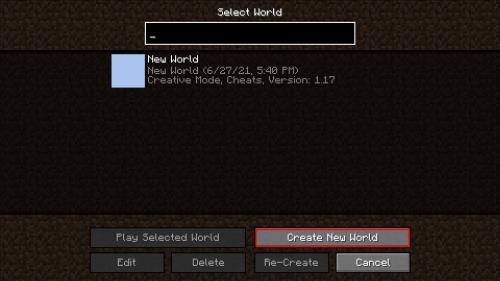
- Kliknite “More World Options” u Java izdanju kada postavljate novi svijet. Ovo će dovesti do dodatnih postavki.
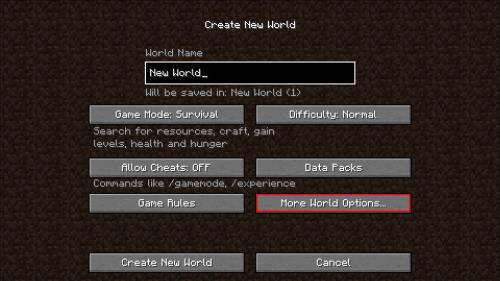
- Kliknite na "Allow Cheats: OFF" da bi pisalo "Allow Cheats: ON."
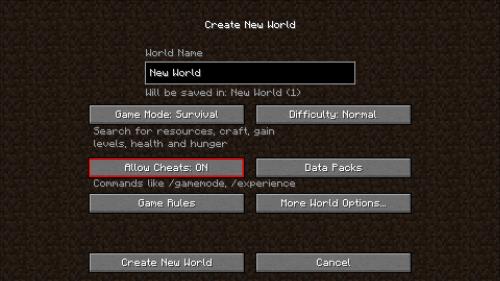
- Kada budete spremni, odaberite "Create New World" za pokretanje vaše igre.
Sada možete koristiti naredbu kill u svojoj igri da ubijete sve mobove i druge entitete ili predmete.
Omogući varanje tijekom stvaranja nove igre u Minecraft Javi 1.19.4 i novijim
Mojang je promijenio korisničko sučelje na izborniku "New Game Creation" u Minecraft Javi, počevši od verzije 1.19.4 . Evo kako uključiti varalice u Javi 1.19.4 i novijim.
- Pokrenite "Minecraft Java" i odaberite "Singleplayer".
- Odaberite "Stvori novi svijet".
- Kliknite na "Allow Cheats: OFF" da promijenite u "Allow Cheats ON."
- Podesite željene postavke za svoju novu igru, a zatim kliknite "Stvori novi svijet".
Šifre su sada aktivirane i spremne za kill naredbu.
Omogućavanje varanja za naredbu Kill na Minecraftu Bedrock, Education i PE
Poput Jave, morate omogućiti varanje u verziji Bedrock, Education Edition i PE verziji da biste koristili naredbu “/kill”. Međutim, Mojang je promijenio korisničko sučelje (UI) izbornika "Create New World" , počevši od verzije 1.18.30 za Bedrock, ali još uvijek zadržava stari izbornik dok je u igri. Korisnici Minecraft PE primili su ažuriranje korisničkog sučelja nešto kasnije (Switch ga je primio u verziji 1.19.20 ). Minecraft Education ostaje nepromijenjen. Evo što učiniti i za staro i za novo.
Omogućite varke na Create New World u Minecraft Education/Bedrock v1.18.12 i ranijim verzijama
Budući da Minecraft Education koristi staro korisničko sučelje "Create New World", slijedi iste korake kao Bedrock 1.18.12 i ranije. Evo što ćete učiniti za oboje.
- Na početnom zaslonu odaberite "Play".

- Odaberite "Stvori novo".

- Odaberite "Stvori novi svijet".

- Pomaknite se i pronađite "Activate Cheats", zatim ga uključite. Prekidač bi trebao kliziti udesno.
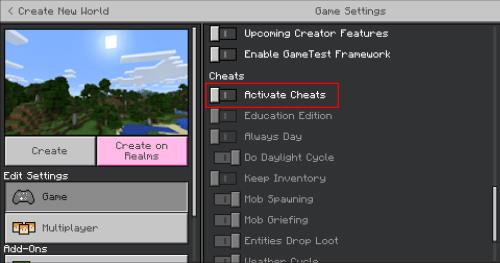
- Odaberite "Nastavi" u upitu da biste isključili postignuća jer se ne pokreću s omogućenim varalicama.
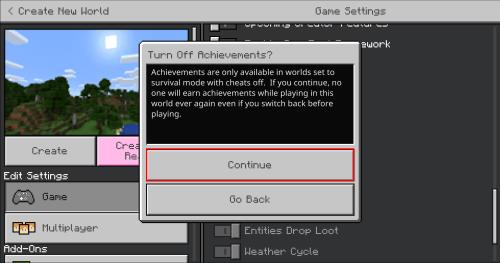
Omogući varke pri stvaranju nove igre u Minecraftu v1.18.30 i novijim
- Na početnom zaslonu odaberite "Play".

- Odaberite "Stvori novo".

- Odaberite "Stvori novi svijet".

- Odaberite izbornik "Cheats" na lijevoj ploči.
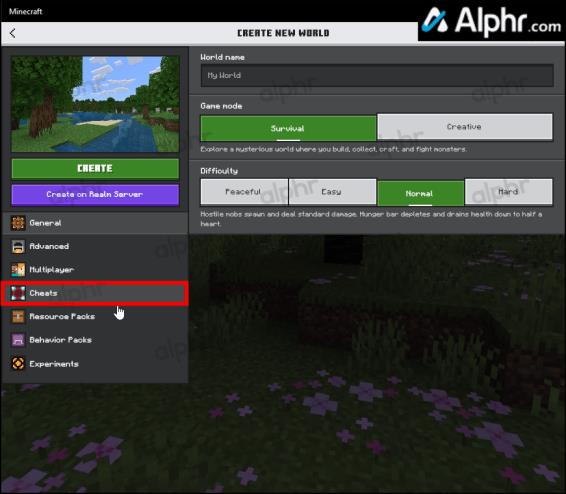
- Uključite "Cheats" klikom na klizač. Trebao bi ga postaviti na desnu stranu.
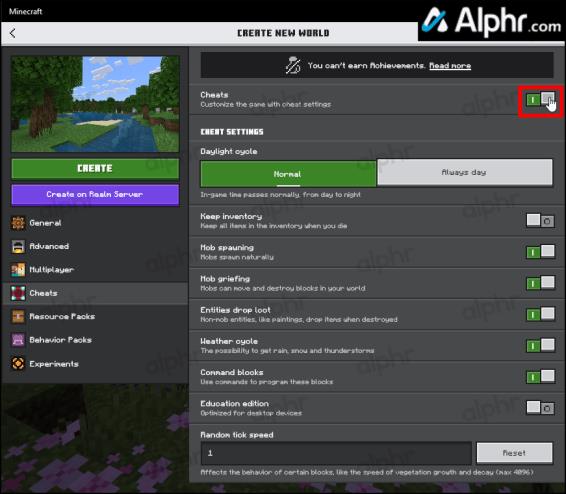
Omogućite varanje pri stvaranju nove igre u Minecraft PE
Budući da je Minecraft PE port Bedrocka, koristi isto korisničko sučelje za izbornik "Create New World". Međutim, obično nemate tipkovnicu. Stoga morate slijediti gore navedene korake za Bedrock, ali koristiti kontrole vašeg uređaja, uključujući dodirni zaslon na Android/iOS telefonima i tabletima ili gumbe kontrolera/gamepadove na prijenosnim konzolama, uključujući Nintendo Switch.
Kako omogućiti varalice dok igrate Minecraft Bedrock/Education/PE
Omogućavanje varanja tijekom igranja igre koristi isti postupak za sve verzije Bedrocka, uključujući Minecraft PE (MCPE). Koraci se također odnose na Minecraft Education. Izbornik koristi staro korisničko sučelje, za razliku od novijeg korisničkog sučelja Create New World. Evo kako to učiniti.
- Pristupite izborniku "Postavke" s Windows/Mac PC-a, Android/iOS uređaja ili Nintendo Switcha.
- Pomaknite se prema dolje i kliknite na prekidač "Omogući varanje" da biste ga postavili na desnu stranu.
Sada možete koristiti naredbu kill da uništite sve mobove, između ostalog.
Kako omogućiti varalice dok igrate Minecraft Java
Omogućavanje varanja tijekom igranja igre u Minecraft Javi koristi isti postupak za sve verzije Jave . Postavke unutar igre koriste staro korisničko sučelje, za razliku od novijeg korisničkog sučelja Create New World. Ako želite omogućiti varanje u svijetu kojim trenutno upravljate, evo što trebate učiniti:
- Otvorite "Game Menu" u Java verziji pritiskom na tipku "Esc" .
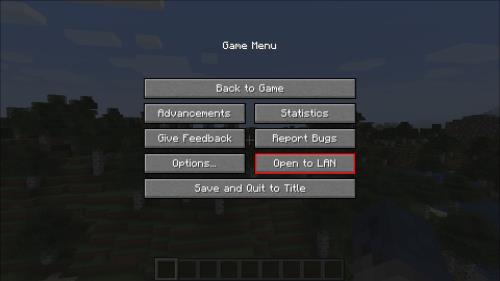
- Kliknite na "Allow Cheats: OFF" da promijenite u "Allow Cheats: ON."
Sada imate aktivirane varalice, tako da možete koristiti naredbu kill da uništite sve mobove i druge stvari koje želite.
Korištenje naredbe Minecraft Kill za uništavanje svih mobova
U svim Minecraft izdanjima, naredba za ubijanje svega na svijetu je “ /kill ”.
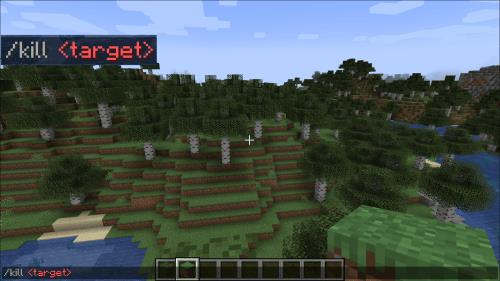
Upisivanjem “/kill” u konzolu uništava se gotovo svaka meta koja se može ukloniti, uključujući i igrača. Međutim, imate određenu slobodu u boljem odabiru svojih ciljeva.
Upisivanjem “/kill @e” postići ćete isti učinak, ali vam omogućuje da se igrate s tipovima.
Kada stojite ispred mafije ili uklonjivog predmeta, upisivanjem “/kill” u konzolu otvara se popis mogućih opcija, uključujući UUID mete na kojoj se nalazi vaš nišan. Odabirom s padajućeg izbornika i pokretanjem naredbe ubit će se samo ta meta.
Kada koristite "Kreativni način", igrači se ne mogu ubiti ovom naredbom ni na koji način.
Primjeri naredbi Kill
- Ako ne želite ubiti sebe ili bilo kojeg drugog igrača dok uklanjate mobove iz svijeta, upišite “/kill @e[type=!player]” kao naredbu. Slična pravila vrijede za druge mobove i predmete.
- Na primjer, naredba “/kill @e[type=!player,type=!slime,type=!item,type=!cart]” spasit će sve igrače, ljigavce, predmete i kolica od njihove rane smrti i spriječiti da ne izgubite vrijedan napredak.
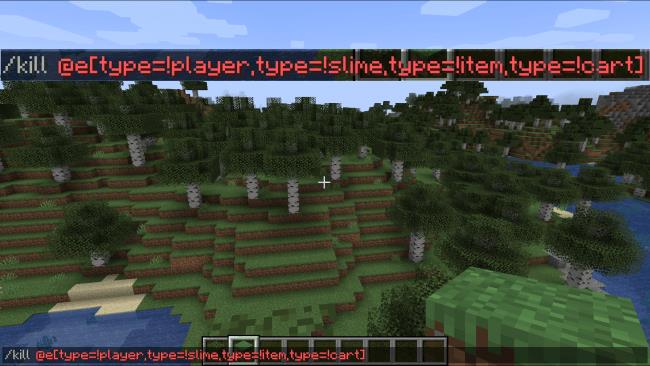
- Ako želite ubiti određenu vrstu moba, koristite parametar “
@e[type=” kao naredbu. Na primjer, “/kill @e[type=skeleton]” ubija sve kosture.
Možete petljati s naredbom i dostupnim vrstama kako biste istražili što možete učiniti s njom.
Kako unijeti naredbu Kill
Najbrži način aktiviranja naredbi za ubijanje je kroz prozor za chat, koji je dostupan na svim verzijama Minecrafta. Evo kako ga otvarate:
- Java Edition (sva računala, uključujući Mac): Pritisnite tipku “T” .
- Pocket Edition: Dodirnite gumb "chat" (izgleda kao pravokutnik poruke) na zaslonu.
- Xbox: Pritisnite “D-pad desno” na kontroleru.
- PlayStation: Pritisnite “D-pad desno” na svom kontroleru.
- Nintendo Switch: Pritisnite gumb "desna strelica" na kontroleru.
- Windows 10/Bedrock: Pritisnite tipku “T” .
- Education Edition (EE): Pritisnite tipku “T” .
Nakon što je prozor za chat otvoren, morate:
- Upišite naredbu, počevši s “
/kill” zatim odaberite sve potrebne parametre (po mogućnosti barem “ @e[type=!player]” da se prestanete ubijati.
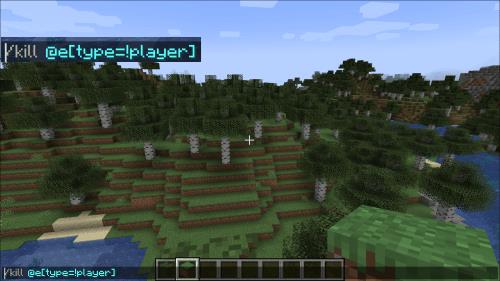
- Pritisnite Enter (PC, Mac) ili odaberite gumb Enter na virtualnoj tipkovnici na konzolama.
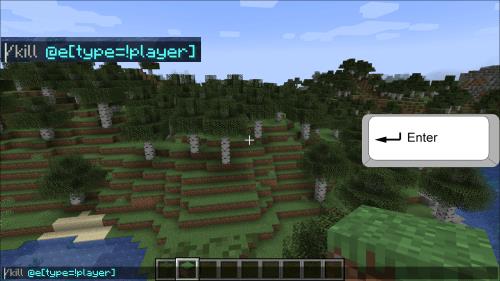
- Igra će izlistati svaku stavku i gomilu koju ste ubili u izborniku chata u donjem lijevom dijelu.
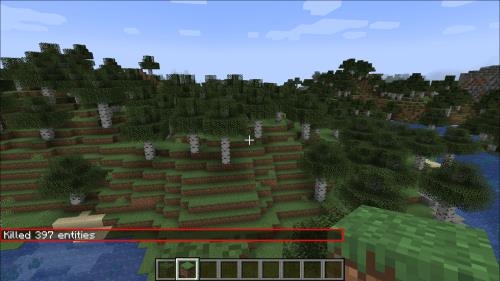
Ako ste se ubili, pritisnite Respawn da se ponovno pojavite i pokupite sav plijen koji ste vi i mafije ispustili.
Dodatna FAQ
Zašto bih trebao ubiti sve mafije u Minecraftu?
Budući da igra ne uništava stalno neke mafije, na kraju će zauzeti puno memorije i procesorske snage kako bi kontrolirala njihove lokacije i statuse. To može uzrokovati zastajkivanje, gubitak FPS-a i eventualno pad zbog nedostatka dostupne memorije za korištenje.
Ubijanje svih mobova u biti briše značajan dio iskorištene memorije ako je svijet dugo bio otvoren.
Međutim, kada ove rulje budu ubijene, sav plijen koji ispuste ponovno će biti pohranjen u memoriji, što malo umanjuje učinkovitost naredbe.
Kako mogu ukloniti ostatke nakon korištenja naredbe Kill u Minecraftu?
Najbrži način za potpuno uklanjanje svih ispuštenih predmeta i plijena je ponovno pokretanje naredbe kill. Sveobuhvatna /kill @e[type=!player]naredba “ ” poništit će sve osim igrača, učinkovito brišući većinu memorije koja se koristi za pohranu podataka o predmetima i mobovima.
Ako želite potpuno resetirati svoj napredak, morat ćete upotrijebiti “ /kill @e” dvaput, jednom da ubijete sebe i sve mobove, a drugi put da uklonite sve što ste ispustili.
Resetirajte igru s naredbom Quick Kill
Sada znate kako ukloniti svaku rulju ili predmet u igri putem korisne naredbe kill. Koristite ovu snagu odgovorno i očistit ćete memoriju igre kako biste uklonili dosadne padove FPS i zastajkivanje. Ili samo idite uokolo i izrađujte predmete, a mobovi odlaze. To je tvoj poziv.
Koje biste druge Minecraft naredbe ili trikove željeli znati? Javite nam u odjeljku za pohvale u nastavku.